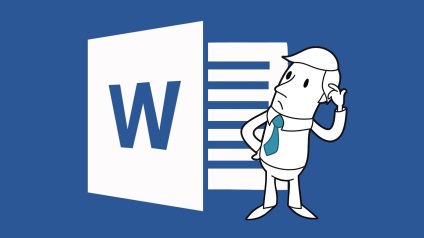
Є досить велика кількість параметрів, які доводиться налаштовувати користувачеві в процесі ведення роботи з Microsoft Word. Одним з таких параметрів є міжрядковий інтервал, який безпосередньо впливає на загальне сприйняття тексту читачем.
Міжрядковий інтервал являє собою відстань по вертикалі між двома рядками тексту в будь-якому абзаці. При цьому інтервали між рядками можуть виглядати по-різному, внаслідок чого багато хто воліє налаштовувати їх вручну.
Змінюємо міжрядковий інтервал в готовому документі
Найбільш простий варіант зміни міжрядкового інтервалу у всьому документі - це використання певного експрес-стилю, в якому вже закладено потрібний інтервал. У тому випадку, якщо ви хочете змінити інтервал тільки в якійсь певній частині документа, ви можете просто виділити абзаци, і для кожного з них змінити параметри міжрядкового інтервалу.
Щоб це зробити, вам потрібно виконати наступне:
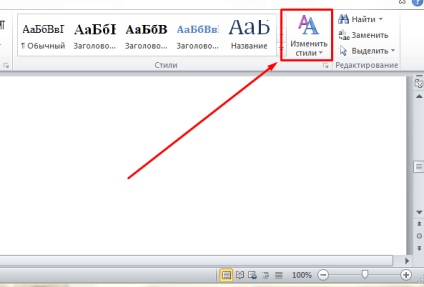
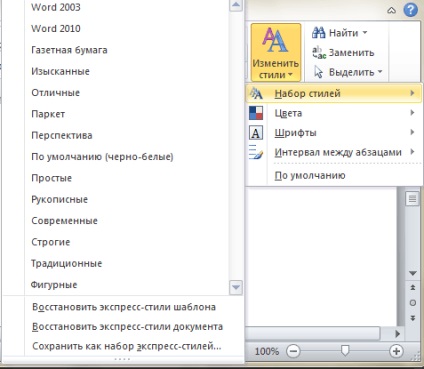
Тепер розберемося з тим, як поміняти міжрядковий інтервал тільки в певній частині документа:
- Виділяйте абзац, в якому ви збираєтеся міняти міжрядковий інтервал.
- На вкладці «Головна» дивіться в розділ «Абзац», і вибирайте там кнопку «Міжрядковий інтервал».
- Тепер вибирайте, який саме варіант ви вважаєте найбільш підходящим. Ви можете клікнути на потрібний варіант з наданих вам варіантів. Таким чином, 2.0 являє собою стандартний одинарний інтервал, характерний для ранніх версій програми, 1.0 являє собою подвійний інтервал, в той час як параметр 1.15 вказує одинарний інтервал, відстань рядків в якому точно таке ж, як стоїть за умовчанням в Word
- Якщо ці варіанти вас не влаштовують, клікайте на параметр «Інші варіанти міжрядкових інтервалів», після чого вибирайте потрібні вам варіанти в групі «Інтервал».
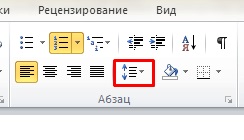
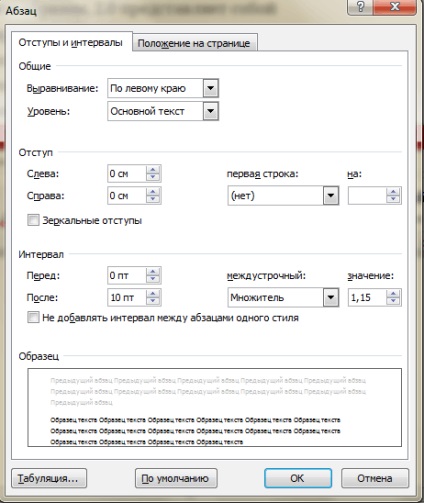
Основні параметри міжрядкових інтервалів
Перший параметр - «Одинарний», визначається найбільшим розміром шрифту в рядку, до якого додатково додається також певний простір. Розмір цього простору буде безпосередньо залежати від того, який саме шрифт вирішив вибрати користувач. Параметри «1.5 рядки» і «Подвійний» більше «Одинарної» в півтора і два рази відповідно.
Параметр «Мінімум» повністю відповідає мінімально можливому міжрядковий інтервалу, який може знадобитися для розміщення на рядку найбільшого графічного об'єкта або ж знака.
Пункт «Точно» дозволить вам встановлювати фіксовані інтервали між рядками, що виражаються в пунктах. Наприклад, якщо ви використовуєте текст, розмір шрифту в якому становить 10 пунктів, то в такому випадку міжрядковий інтервал можна вказувати в 12 пунктів.
«Множник» задає такий міжрядковий інтервал, значення якого визначається числами більше 1. Таким чином, якщо ви вирішите спробувати поставити інтервал «1.15», то існуючий інтервал збільшиться на 15%, в той час як значення «2» піднімає його на 200%.